WhatsApp se ha convertido en una herramienta de comunicación crucial para las empresas de todo el mundo, permitiendo una interacción fluida con los clientes. La API de WhatsApp Business está diseñada para que las medianas y grandes empresas automaticen, integren y escalen las conversaciones con los clientes de manera eficiente. Sin embargo, obtener acceso a la API puede ser un desafío, ya que requiere la aprobación de Meta (Facebook) y, en la mayoría de los casos, conlleva costos asociados. Esta guía explora cómo obtener la API de WhatsApp Business de forma gratuita, tanto a través del método oficial como de soluciones alternativas de terceros.
¿Qué es la API de WhatsApp Business?
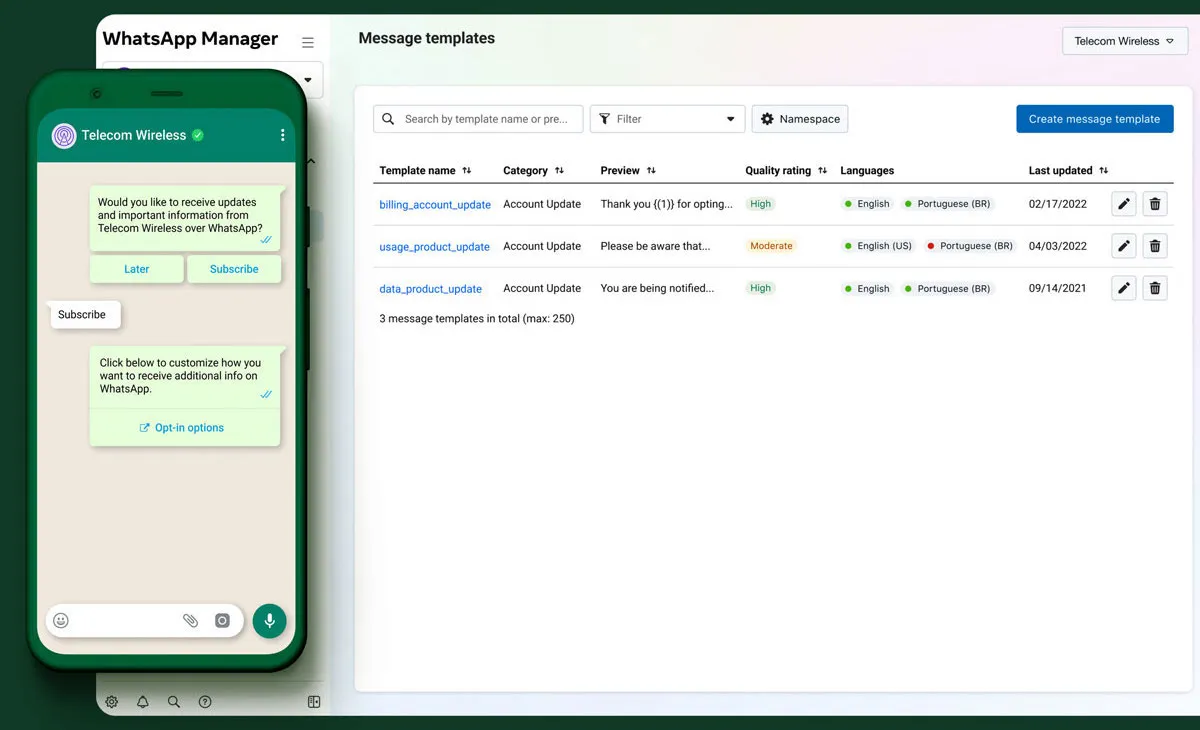
La API de WhatsApp Business es una solución de comunicación que permite a las empresas enviar mensajes, brindar atención al cliente e integrar chatbots. A diferencia de la aplicación WhatsApp Business gratuita, que está diseñada para pequeñas empresas que gestionan un número limitado de interacciones con los clientes, la API está pensada para operaciones a gran escala, ofreciendo funciones como:
Automatización y Chatbots: automatiza las respuestas y las interacciones con los clientes.
Integración de CRM: conecta WhatsApp con las plataformas de gestión de clientes.
Mensajería masiva: envía notificaciones, alertas y mensajes promocionales.
Soporte multiagente: varios miembros del equipo pueden gestionar las conversaciones.
La API en sí no es una aplicación independiente, sino una herramienta que las empresas deben integrar en sus sistemas, lo que requiere alojamiento y configuración.
Precios de la API de WhatsApp Business explicados:
La API de WhatsApp Business utiliza un modelo de precios basado en conversaciones en el que se cobra a las empresas por cada hilo de conversación de 24 horas. Cada cuenta de WhatsApp Business recibe 1000 conversaciones de servicio gratuitas al mes. A partir del 1 de noviembre de 2024, las conversaciones de servicio serán completamente gratuitas para animar a las empresas a estar disponibles para sus clientes en WhatsApp, incluso a través de experiencias habilitadas por IA. Además, las conversaciones iniciadas desde los botones de llamada a la acción de la página de Facebook o los anuncios de WhatsApp son gratuitas durante 72 horas.
| Tipo de conversación | Descripción | Puntos clave |
|---|---|---|
| Marketing | Conversaciones relacionadas con negocios, productos o servicios | Incluye ofertas, promociones, sugerencias de productos y mensajes de carritos abandonados |
| Utilidad | Directamente relacionado con las transacciones | Incluye notificaciones posteriores a la compra y extractos de facturación recurrentes |
| Autenticación | Proporciona contraseñas de un solo uso | Se utiliza para el registro de cuentas, la recuperación o los desafíos de integridad |
| Servicio | Iniciado por los usuarios para consultas de clientes | Actualmente tiene una ventana de servicio al cliente de 24 horas; será gratuito a partir del 1 de noviembre de 2024 |
Variaciones regionales de precios
Las tarifas varían según la región del mercado y la moneda, con diferentes niveles de precios para diferentes países. WhatsApp organiza los países en agrupaciones regionales que incluyen América del Norte, el resto de Europa Occidental, el resto de Asia Pacífico, el resto de América Latina, el resto de Oriente Medio, el resto de África y el resto de Europa Central y del Este. Las empresas pueden seleccionar su mercado específico, la moneda preferida y la categoría de conversación en el sitio web de la plataforma WhatsApp Business para ver las tarifas aplicables.
| Región/País | Conversaciones de utilidad | Conversaciones de autenticación | Conversaciones de marketing | Conversaciones de servicio |
|---|---|---|---|---|
| América del Norte | ||||
| Estados Unidos | 0,0040 $ | 0,0135 $ | 0,0250 $ | Gratis (a partir del 1 de noviembre de 2024) |
| Canadá | 0,0040 $ | 0,0135 $ | 0,0250 $ | Gratis (a partir del 1 de noviembre de 2024) |
| Europa | ||||
| Reino Unido | 0,0220 $ | 0,0358 $ | 0,0529 $ | Gratis (a partir del 1 de noviembre de 2024) |
| Alemania | Similar a Europa Occidental | Similar a Europa Occidental | Similar a Europa Occidental | Gratis (a partir del 1 de noviembre de 2024) |
| Francia | Similar a Europa Occidental | Similar a Europa Occidental | Similar a Europa Occidental | Gratis (a partir del 1 de noviembre de 2024) |
| Asia Pacífico | ||||
| Singapur | 0,0157 $ | 0,0425 $ | 0,0732 $ | Gratis (a partir del 1 de noviembre de 2024) |
| Hong Kong | 0,0157 $ | 0,0425 $ | 0,0732 $ | Gratis (a partir del 1 de noviembre de 2024) |
| Malasia | 0,0140 $ | 0,0180 $ | 0,0860 $ | Gratis (a partir del 1 de noviembre de 2024) |
| India | Variable | Variable | Variable | Gratis (a partir del 1 de noviembre de 2024) |
| Oriente Medio | ||||
| Arabia Saudita | Tarifas reducidas | Tarifas reducidas a partir del 1 de febrero de 2025 | Actualizado el 1 de octubre de 2024 | Gratis (a partir del 1 de noviembre de 2024) |
| EAU | Tarifas reducidas | Tarifas reducidas a partir del 1 de febrero de 2025 | Actualizado el 1 de octubre de 2024 | Gratis (a partir del 1 de noviembre de 2024) |
Consideraciones regionales clave
WhatsApp agrupa los países en varios niveles de precios regionales que afectan a los costes de las conversaciones:
- Mercados premium: países como Estados Unidos, Reino Unido y Singapur suelen tener precios diferenciados en función de su mayor poder adquisitivo.
- Grupos regionales: los países se organizan en siete grandes grupos regionales:
- América del Norte
- Resto de Europa Occidental
- Resto de Asia Pacífico
- Resto de América Latina
- Resto de Oriente Medio
- Resto de África
- Resto de Europa Central y del Este
- Tarifas internacionales de autenticación: a partir del 1 de febrero de 2025, se aplicarán tarifas internacionales especiales de autenticación a Egipto, Malasia, Nigeria, Pakistán, Arabia Saudita, Sudáfrica y los EAU, que ofrecerán tarifas más competitivas para los mensajes de autenticación.
Métodos oficiales: solicitud de la API de WhatsApp Business
Meta proporciona una forma oficial de obtener la API de WhatsApp Business, pero requiere un proceso de verificación empresarial y el cumplimiento de las políticas de WhatsApp.
Proceso paso a paso:
1. Asegúrate de que la empresa sea elegible
WhatsApp restringe el acceso a la API a las industrias aprobadas. Las empresas involucradas en juegos de azar, alcohol, contenido para adultos u otros servicios prohibidos pueden no ser elegibles.
2. Crea una cuenta de Facebook Business Manager
Dado que la API de WhatsApp Business se gestiona a través del ecosistema de Facebook, debes:
Registrar una cuenta de Facebook Business Manager.
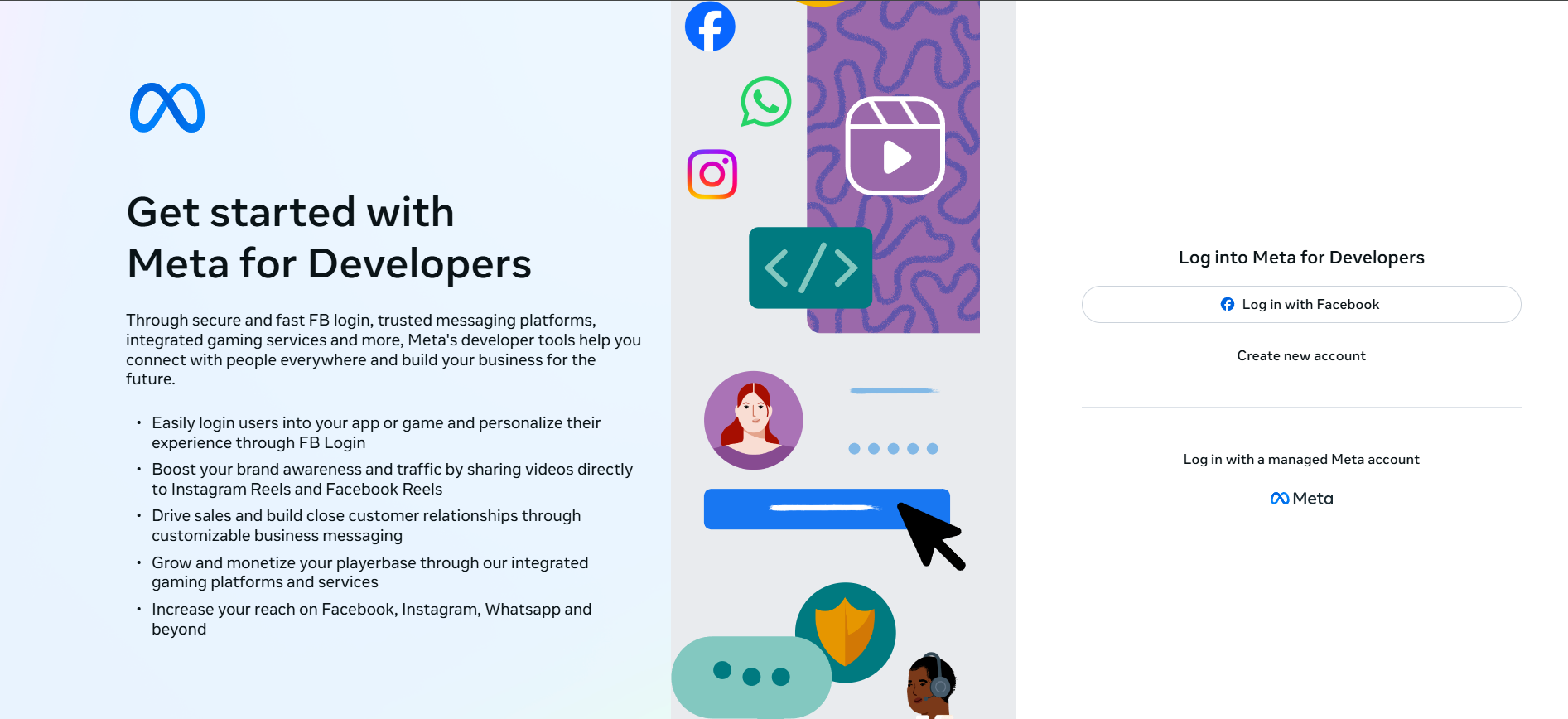
Verificar los detalles de tu empresa.
Vincular tu cuenta de WhatsApp Business.
3. Solicita acceso a la API de WhatsApp Business
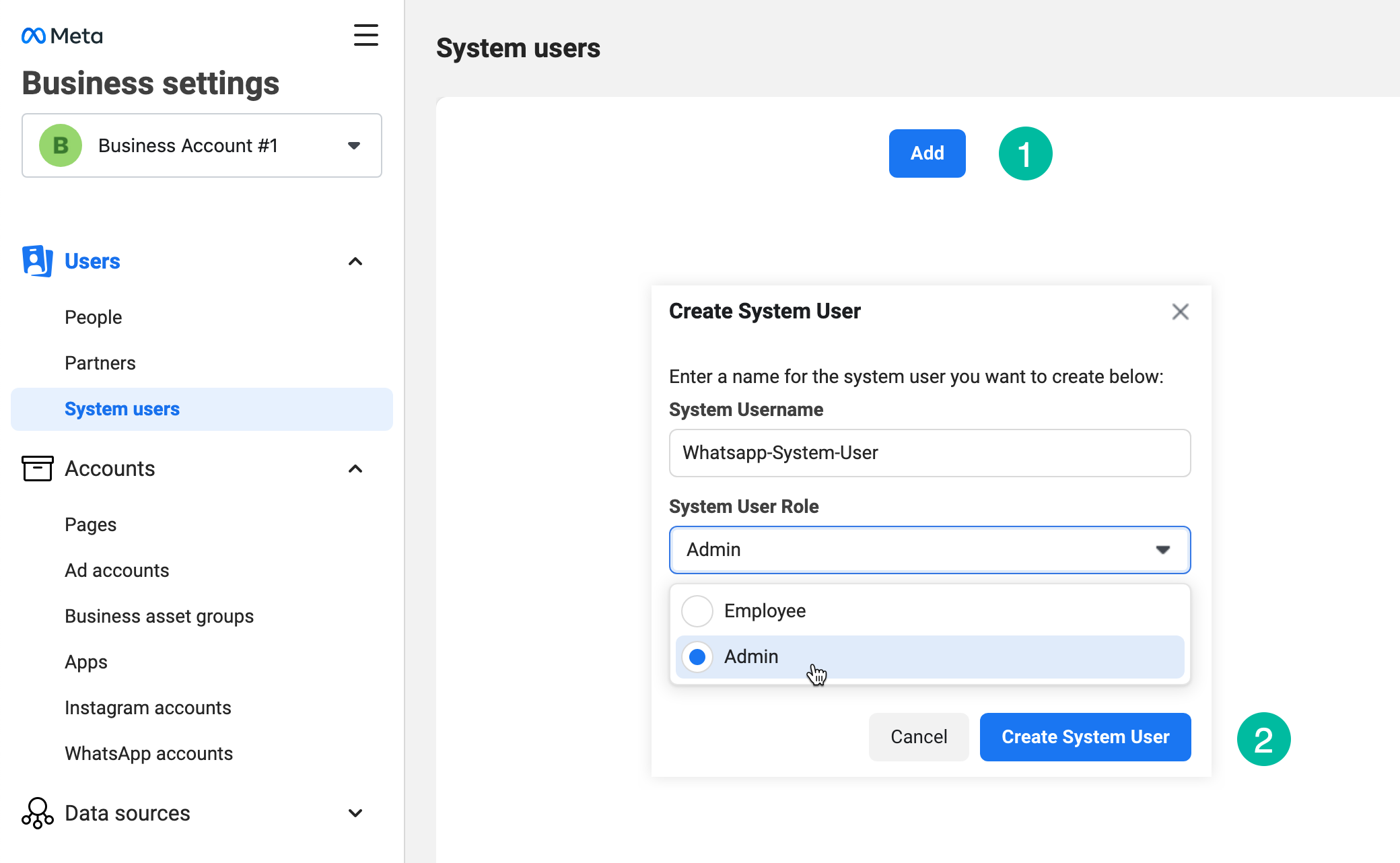
Envía una solicitud a través de la plataforma WhatsApp Business en Facebook Business Manager. Deberás proporcionar:
Detalles de la empresa (nombre, categoría, sitio web, etc.).
Caso de uso previsto para la API.
La aprobación puede tardar de varios días a semanas, dependiendo del proceso de revisión de Meta.
4. Obtén un número de WhatsApp Business verificado
Necesitarás un número de teléfono dedicado que:
No se haya utilizado para WhatsApp personal.
Pueda recibir verificación por SMS o voz.
5. Configura el alojamiento de la API (opción de API en la nube disponible)
Las empresas deben autoalojarse o utilizar la API en la nube de Meta. La opción de API en la nube es gratuita, pero el uso que supere ciertos límites puede generar costes de mensajería.
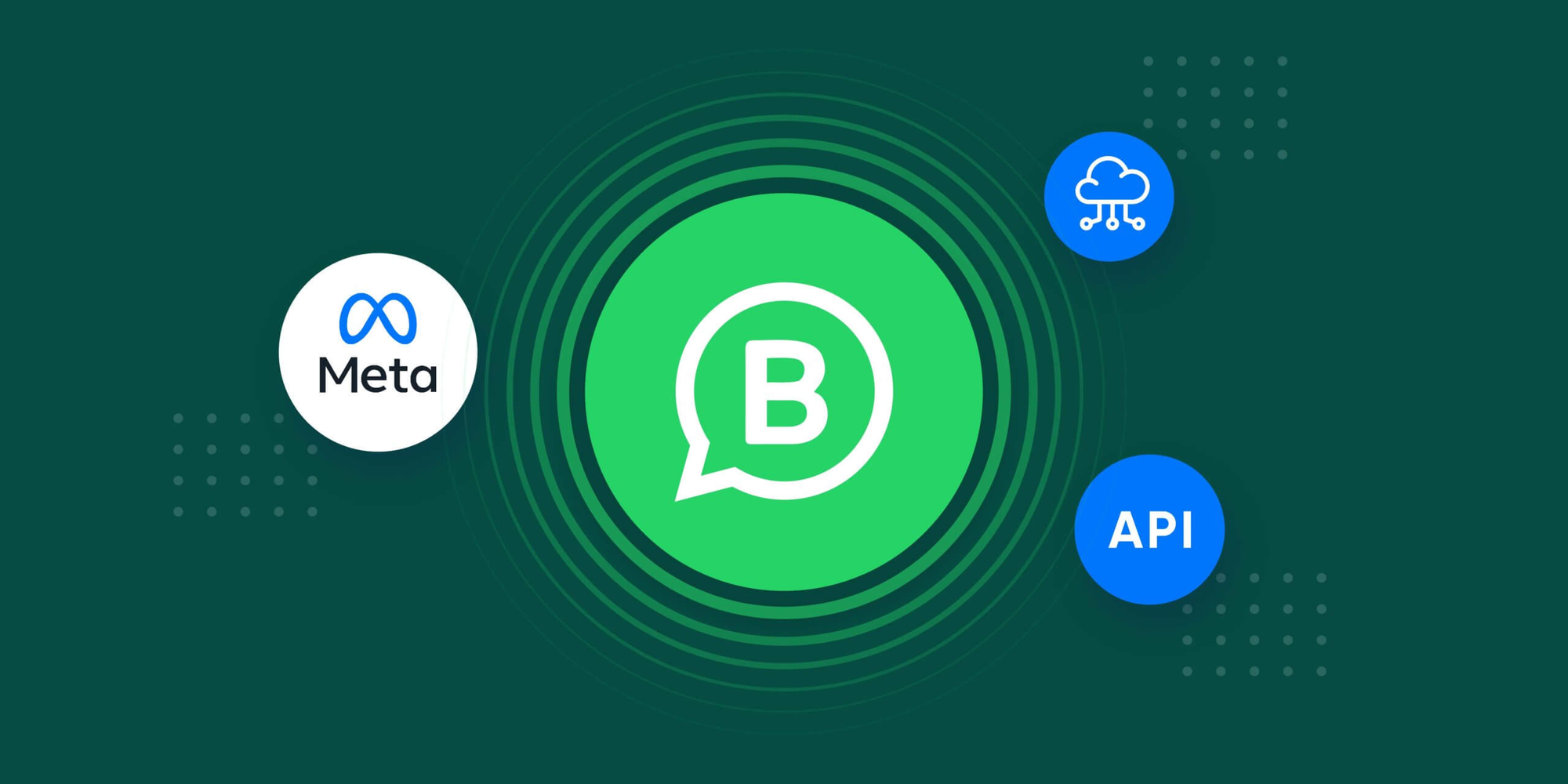
6. Empieza a enviar mensajes
Una vez aprobado, puedes integrar la API con tu CRM o plataforma de chatbot y empezar a enviar mensajes a los clientes siguiendo las directrices de las plantillas de WhatsApp.
BSP de terceros que ofrecen acceso gratuito o de bajo coste
Si bien la API en la nube de Meta es la ruta oficial, las empresas suelen utilizar proveedores de soluciones empresariales (BSP) para simplificar el proceso de configuración e integración. Algunos BSP ofrecen pruebas gratuitas o planes de entrada asequibles.
1. Twilio

Twilio es uno de los proveedores más populares de la API de WhatsApp Business. Ofrece un crédito de prueba gratuito, que permite a las empresas probar la API antes de comprometerse con planes de pago.
- Prueba gratuita: 15 $ en créditos de Twilio
- Características principales: automatización de la mensajería, chatbots y soporte multicanal
- Precios: Después de utilizar los créditos gratuitos, los precios empiezan en 0,005 $ por mensaje (más las tarifas de conversación de WhatsApp).
Paso 1: Regístrate para obtener una cuenta de Twilio
Haz clic en Registrarse y crea una cuenta si no tienes una.
Verifica tu correo electrónico y número de teléfono.
Paso 2: Accede al entorno de pruebas de WhatsApp
Inicia sesión en la consola de Twilio y ve a la página Explorar productos.
Haz clic en Mensajería y, a continuación, selecciona Enviar un mensaje de WhatsApp para abrir el entorno de pruebas de WhatsApp.
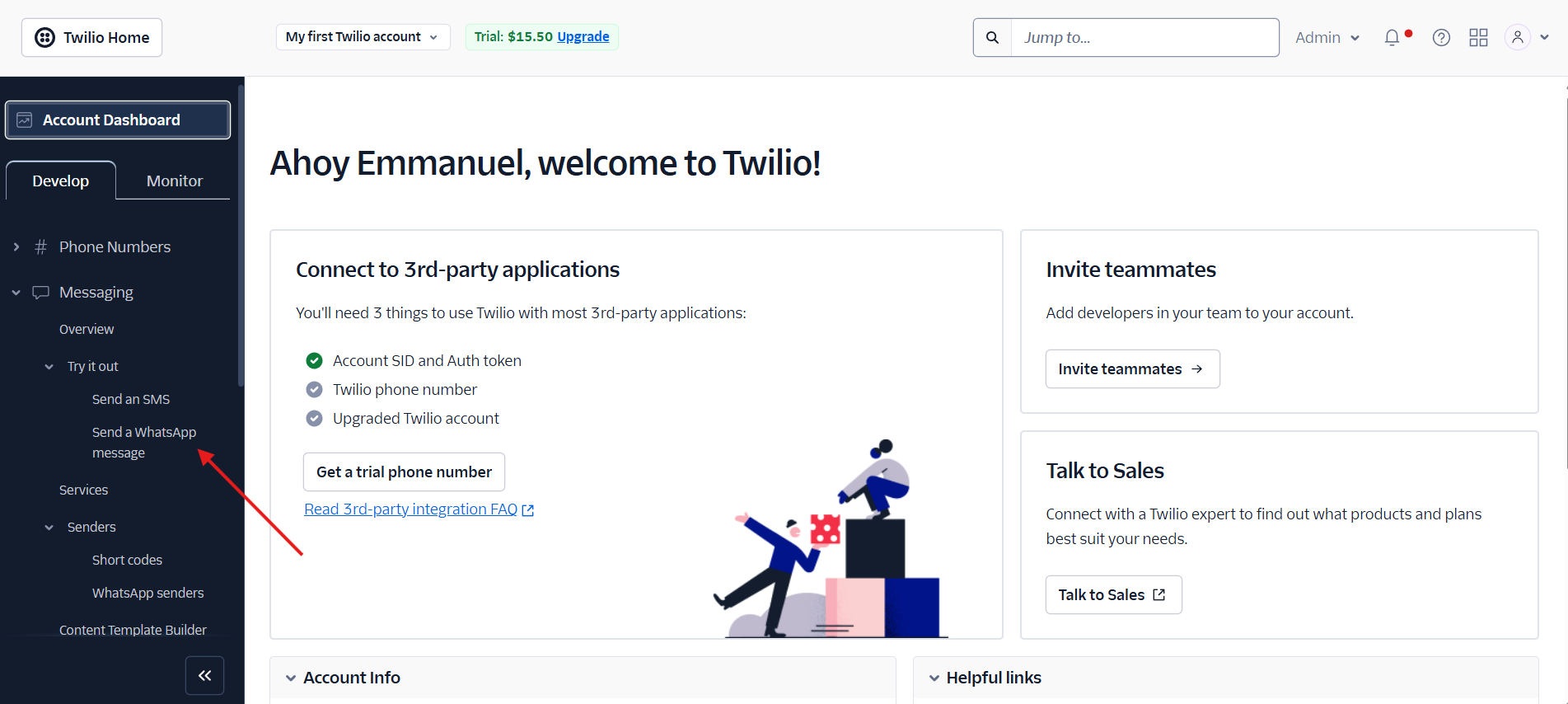
Twilio proporciona un número de entorno de pruebas y un mensaje de unión (por ejemplo, join-white-butterfly).
Envía el mensaje de unión a través de WhatsApp al número proporcionado.
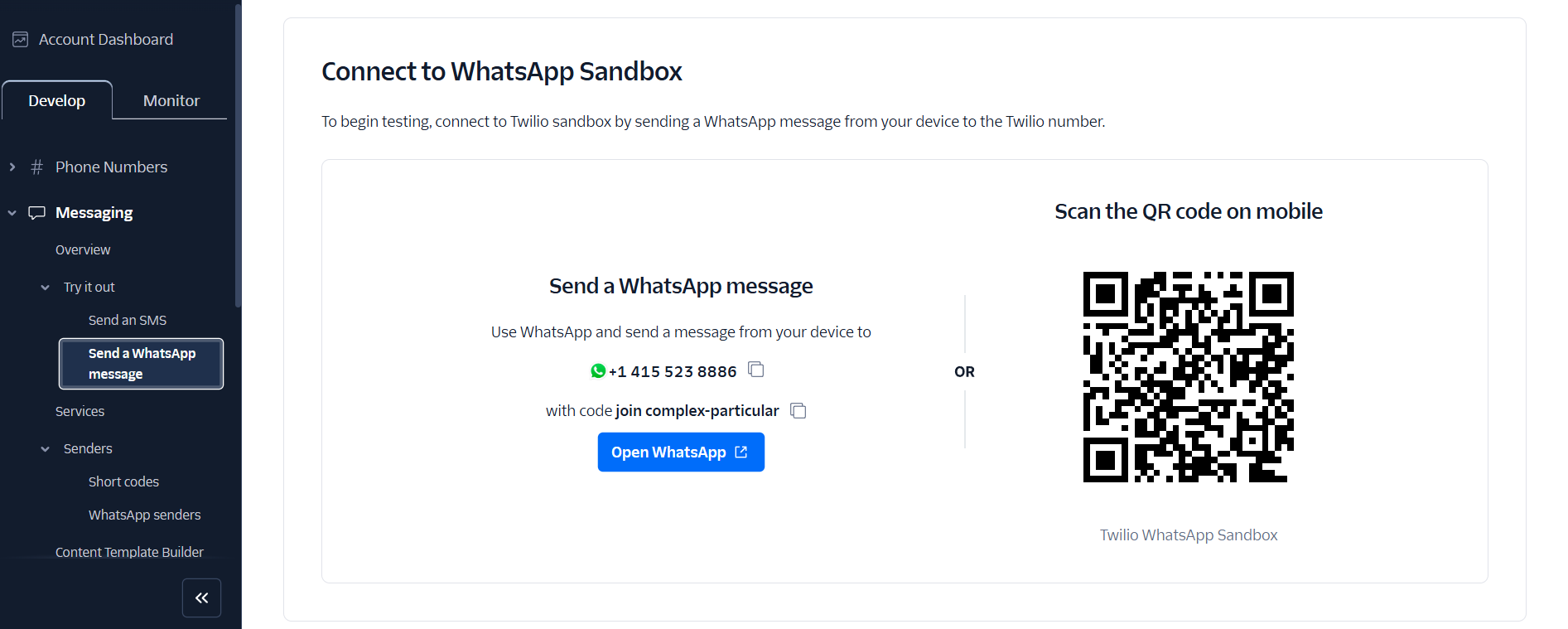
Una vez verificado, puedes probar a enviar y recibir mensajes.
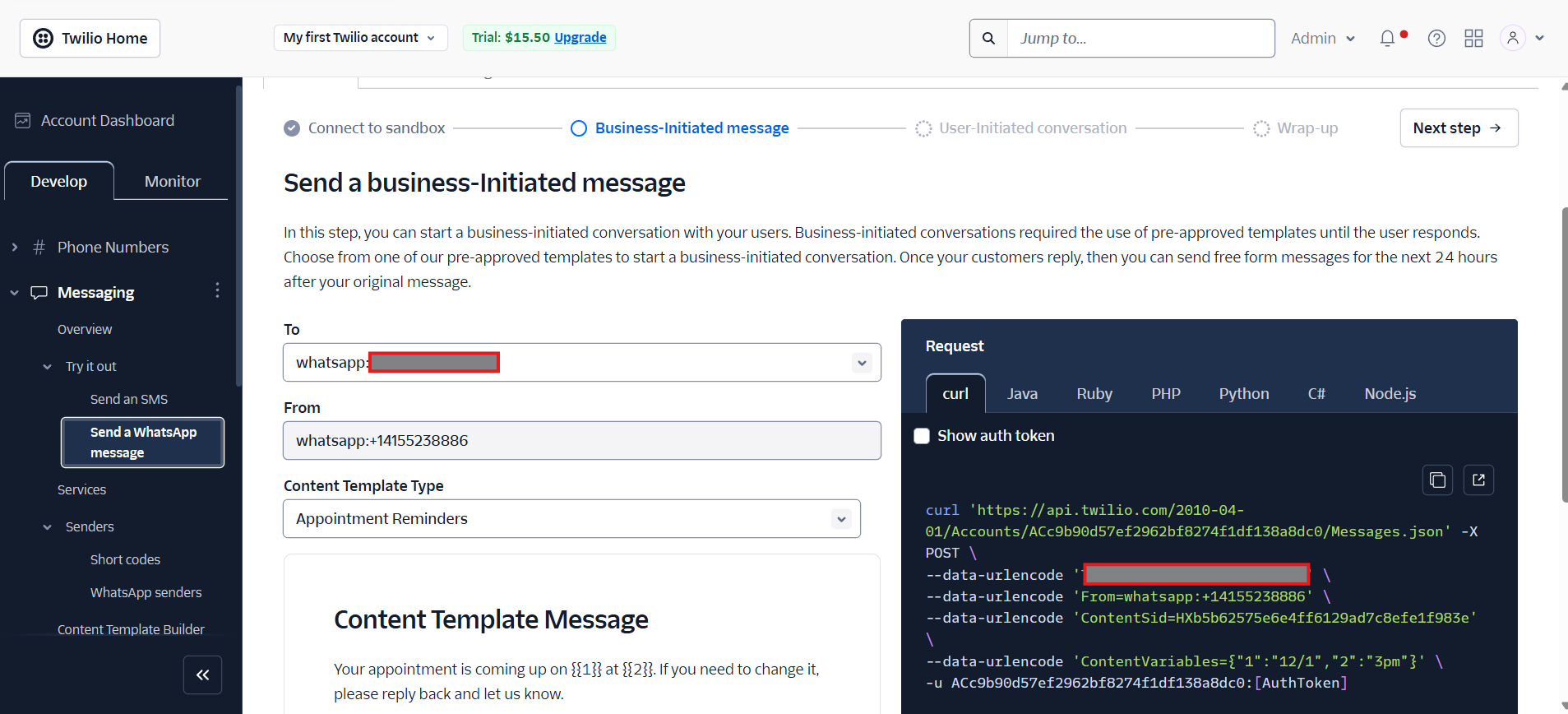
Paso 3: Enviar un mensaje de prueba
En la consola de Twilio, selecciona Enviar mensaje de WhatsApp.
Elige una plantilla preaprobada (por ejemplo, notificación de pedido, código de verificación).
Modifica la plantilla (por ejemplo, actualiza la fecha en un recordatorio de cita).
Haz clic en Enviar para enviar un mensaje a tu número de WhatsApp.
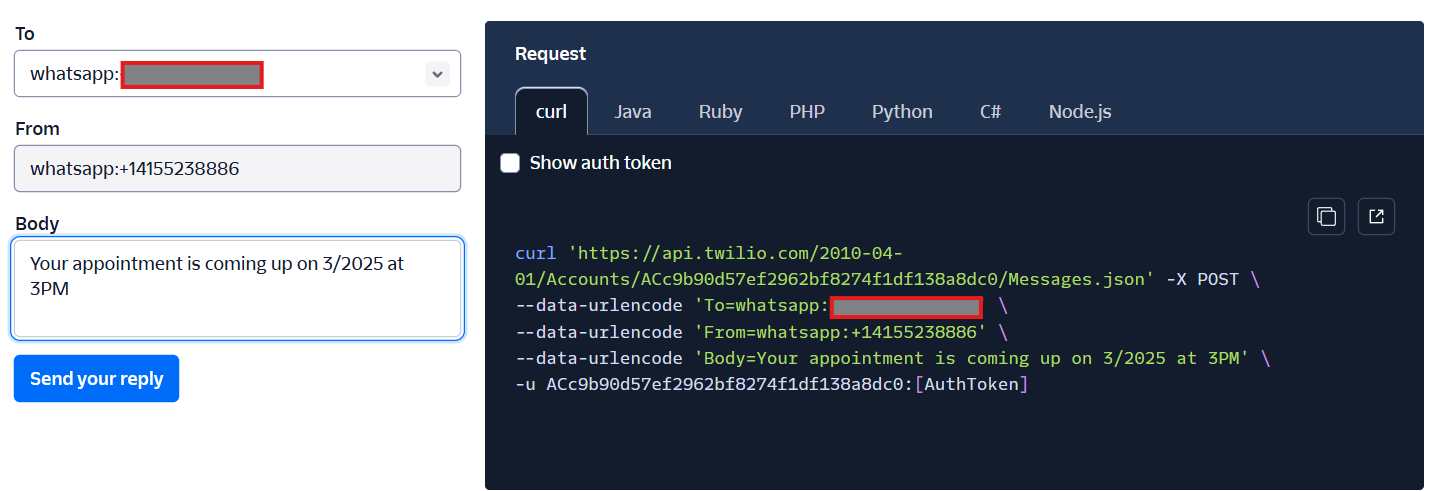
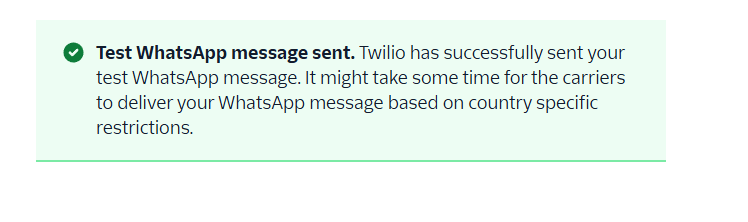
Comprueba tu teléfono para ver el mensaje que aparece en WhatsApp.
Paso 4: Gestionar los mensajes iniciados por el usuario
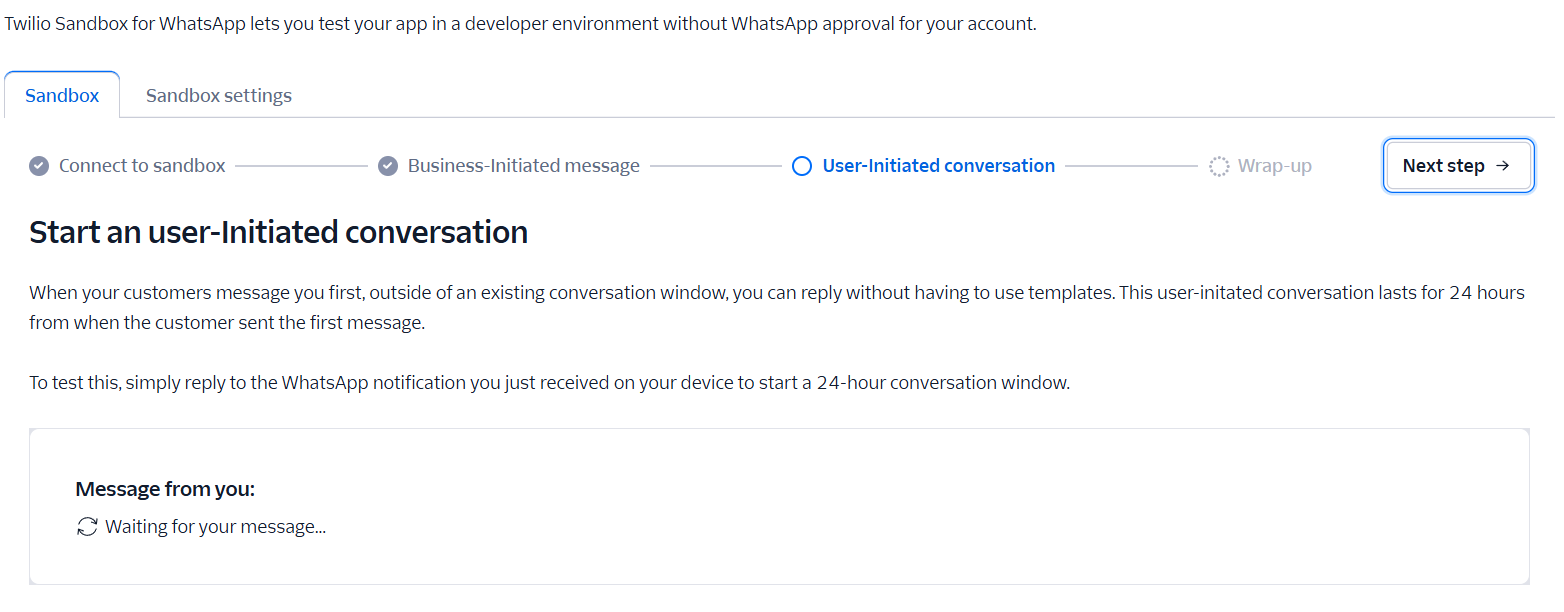
Responde al mensaje de prueba desde WhatsApp (por ejemplo, "Confirmar").
Twilio recibirá y mostrará la respuesta en el entorno de pruebas.
Dado que se trata de una conversación iniciada por el usuario, puedes enviar una respuesta de forma libre.
Introduce una respuesta personalizada (por ejemplo, "Gracias por confirmar tu cita").
Haz clic en Enviar tu respuesta y comprueba tu teléfono para ver la respuesta.
Paso 5: Registrar tu número de empresa para WhatsApp
Una vez que estés listo para ir más allá del entorno de pruebas, registra tu propio número de WhatsApp:
En la consola de Twilio, haz clic en Registrar tu propio remitente de WhatsApp.
Proporciona los siguientes detalles:
Información de la empresa (nombre, categoría, sitio web, etc.)
Cuenta de Meta Business Manager
Número de teléfono de Twilio
Haz clic en Empezar para iniciar el proceso de registro.
Paso 6: Obtener la aprobación de Meta
Meta revisará la información de tu empresa.
Una vez aprobado, tu número de Twilio se vinculará a WhatsApp.
Ahora puedes enviar mensajes iniciados por la empresa e interactuar con los clientes.
Paso 7: Configurar la mensajería de WhatsApp en tu aplicación
Utiliza la API de Twilio para enviar y recibir mensajes de WhatsApp.
Consulta la Guía de inicio rápido de WhatsApp de Twilio en twilio.com/docs/whatsapp.
3. MessageBird
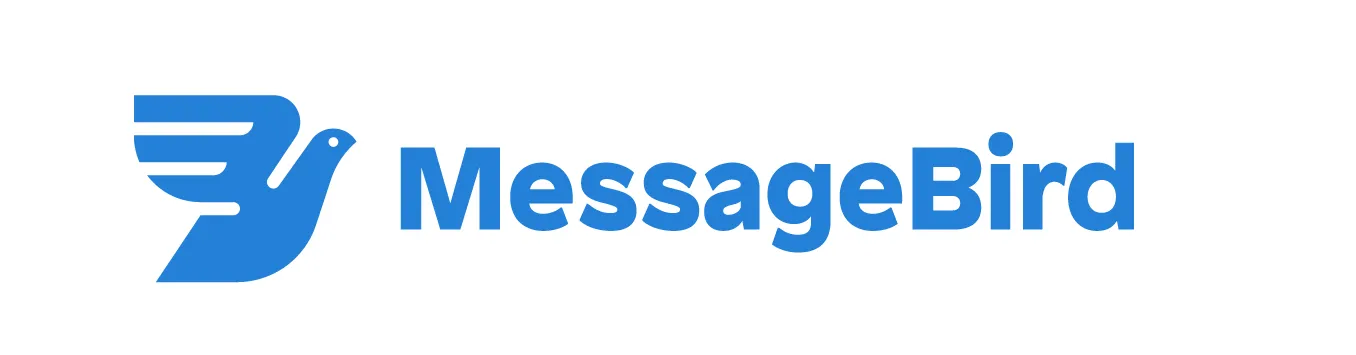
El entorno de pruebas de WhatsApp de MessageBird te permite probar y crear prototipos de WhatsApp Business en un entorno de desarrollador sin pasar por el proceso de aprobación. En esta guía de inicio rápido, aprenderás a empezar a utilizar el entorno de pruebas de WhatsApp de MessageBird en 6 sencillos pasos.
Paso 1: Activar el entorno de pruebas
Ve a tus "Canales" en el panel de control de MessageBird y haz clic en "Entorno de pruebas de WhatsApp". Activa el entorno de pruebas aceptando las condiciones de la solución WhatsApp Business.
Paso 2: Conecta tu dispositivo al entorno de pruebas
Ahora tendrás que conectar tu dispositivo al entorno de pruebas. Puedes hacerlo de dos maneras:
Escanear el código QR: abre la cámara de tu teléfono y enfócala en el código QR, haz clic en la notificación push, tienes un mensaje prellenado con la palabra "unirse" seguida de un código de entrada de dos palabras, envía el mensaje, ¡y estarás conectado!
Código de entrada de dos palabras: guarda el número del entorno de pruebas de WhatsApp como un nuevo contacto en tu teléfono, ahora ve a WhatsApp y envía tu código de entrada único de dos palabras a este número, ¡y estarás conectado!
¡Mensaje recibido! Tu dispositivo ya está conectado al entorno de pruebas de WhatsApp de MessageBird. El cuadro "Esperando tu mensaje" ahora dice ¡Enhorabuena! Ya estás conectado al entorno de pruebas. Esto significa que estás listo para empezar a enviar mensajes.
Por ahora, el entorno de pruebas de WhatsApp solo puede estar activo en una ventana a la vez y solo un usuario por espacio de trabajo puede conectarse simultáneamente. Para conectarte correctamente al entorno de pruebas, asegúrate de cerrar cualquier ventana activa adicional. Si otro usuario ya está conectado al espacio de trabajo, simplemente cambia a otro espacio de trabajo.
Consejo profesional
Sigamos adelante. Pulsa "Siguiente: Enviar un mensaje saliente".
Paso 3: Elige una plantilla de mensaje de WhatsApp
Es hora de elegir una plantilla de mensaje de WhatsApp. Las plantillas mostradas ya han sido enviadas y aprobadas por WhatsApp, por lo que puedes empezar a utilizarlas directamente.
Tienes tres opciones de plantilla de mensaje:
Soporte al cliente Verificación de usuario (2FA) Notificación Consulta algunos ejemplos más de casos de uso aprobados para la solución WhatsApp Business.
Ve a nuestra guía de inicio rápido de plantillas de mensajes para obtener más información al respecto.
Paso 4: Envía un mensaje desde el entorno de pruebas
En este paso, el entorno de pruebas está replicando una conversación iniciada por la empresa a través de la API de WhatsApp utilizando plantillas de mensajes.
Hemos elegido algunas variables personalizadas para cada plantilla de mensaje. Siéntete libre de jugar con las variables personalizadas utilizando los cuadros de texto.
Puedes ir y venir del paso 3 al paso 4 tantas veces como quieras. ¿Listo para empezar? Haz clic en "Enviar un mensaje" y ¡tada! Tu plantilla de mensaje de WhatsApp con variables personalizadas se enviará a tu dispositivo.
También puedes utilizar el fragmento de código en el lado derecho del entorno de pruebas para enviar un mensaje desde tu proyecto. Verás un ejemplo de respuesta en el campo de abajo.
Fácil, ¿verdad? Empecemos una conversación enviando una respuesta desde tu dispositivo.
Consejo profesional
Paso 5: Envía una respuesta desde el dispositivo
En este paso, el entorno de pruebas está replicando una conversación bidireccional iniciada por el cliente a través de la API de WhatsApp.
Ahora puedes escribir una respuesta desde tu dispositivo al número del entorno de pruebas. Esto habilitará una sesión de conversación de 24 horas, durante la cual puedes chatear libremente contigo mismo, hacia y desde el entorno de pruebas. Puedes enviar tantas respuestas como quieras: la respuesta se actualizará automáticamente.
Obtén más información sobre la ventana de 24 horas.
Una vez que envíes una respuesta al entorno de pruebas, el campo "Esperando un mensaje" se actualizará con tu mensaje. ¡Impresionante, tu sesión de 24 horas está habilitada. Estás listo para continuar la conversación bidireccional con el entorno de pruebas.
Paso 6: Envía otra respuesta desde el entorno de pruebas
Esta vez no estás limitado a una plantilla de mensaje de WhatsApp preaprobada porque todavía estás en la ventana de conversación bidireccional de 24 horas. Puedes responder a las respuestas y viceversa tanto como desees.
¿Qué opción es la mejor para ti?
Si buscas un acceso completamente gratuito, la mejor opción es la API en la nube de WhatsApp de Meta, que proporciona 1000 conversaciones gratuitas al mes. Si necesitas funciones adicionales, Twilio, Vonage y Zoko ofrecen pruebas gratuitas o puntos de entrada asequibles para empezar a utilizar la API de WhatsApp Business.
Conclusión
Si bien la API de WhatsApp Business en sí no es del todo gratuita, las empresas pueden minimizar los costes utilizando la API en la nube de Meta o aprovechando las pruebas gratuitas de BSP como Twilio y Vonage. Al seleccionar el proveedor adecuado en función de tus necesidades, puedes mejorar la comunicación con los clientes manteniendo los gastos bajos.



